El aliado de ROG tuvo un impacto significativo en 2023, ofreciendo una alternativa convincente al mazo de vapor con la ventaja de ejecutar en un sistema operativo de Windows, otorgando así acceso a una extensa biblioteca de juegos. El lanzamiento posterior del ROG Ally X el año pasado mejoró aún más el dispositivo con internales mejoradas y un diseño más ergonómico, completo con capacidades de enfriamiento mejoradas. Si bien su portabilidad sigue siendo su característica insignia, el aliado de ROG también sobresale cuando está conectado a una pantalla más grande, ya sea un televisor o un monitor de juego. Tanto la conexión original como el modelo X de soporte con pantallas externas, lo que le permite disfrutar de sus juegos favoritos a escala más grande. A continuación, lo guiaremos a través del proceso de conectar su aliado ROG a un televisor o monitor, con instrucciones paso a paso y nuestras principales recomendaciones.
Cómo conectarse con un adaptador
Conectar su aliado ROG a una pantalla más grande se puede lograr de varias maneras, pero el uso de un adaptador es una opción simplificada y de ahorro de espacio. Puede elegir entre un adaptador de estilo de dongle compacto, un cable directo o el muelle oficial de Rog Gaming Charger, cada uno ofreciendo una forma conveniente de extender su experiencia de juego.
Lo que necesitarás

ASUS ROG 65W Dock Charger
El Dock Charger Asus Rog 65W es una excelente opción para aquellos que buscan minimizar el desorden. Admite HDMI 2.0 y viene equipado con puertos USB tipo A y USB tipo C, por lo que es una solución versátil para el aliado ROG. Puedes encontrarlo en Best Buy. Este muelle no solo facilita una conexión a su televisor, sino que también cobra su dispositivo simultáneamente. Todo lo que necesita es un cable USB-C y HDMI para comenzar. Además, el muelle presenta un puerto USB-A, lo que le permite conectar periféricos como un mouse o teclado.
Alternativamente, un adaptador USB-C de HDMI de terceros puede conectarse directamente al puerto USB-C del aliado de ROG. A partir de ahí, simplemente conecte un cable HDMI al adaptador y su televisor o monitor. Para una configuración más directa, considere un cable USB-C a HDMI que se conecta directamente desde su aliado ROG a su pantalla sin ningún componente adicional.
Algunos adaptadores USB-C a HDMI vienen con un puerto USB-C Passthrough, lo que le permite cargar su aliado ROG mientras está conectado a una pantalla externa. Si su adaptador tiene esta función, necesitará un cable USB-C adicional y su adaptador de alimentación para mantener la batería interna cargada durante el juego.
Cómo conectarse: instrucciones paso a paso
- Conecte un adaptador USB-C a HDMI (o cable) en el puerto USB-C del aliado ROG en la parte superior del recinto. Si usa el Dock Rog Gaming Charger, conecte un extremo de un cable USB-C al puerto USB-C de Rog Ally y el otro extremo al puerto de carga USB-C en el Dock Charger.
- Conecte un cable HDMI a un extremo del adaptador (o un muelle del cargador) y conecte el otro extremo a un puerto HDMI disponible en su televisor o monitor. Si usa un cable USB-C directo a HDMI, simplemente conecte el extremo HDMI a su televisor o monitor.
- (Opcional) Si su adaptador USB-C incluye un puerto USB-C Passthrough para cargar, conecte el adaptador de alimentación de Rog Ally al puerto USB-C Passthrough para proporcionar energía.
- Poder en el aliado ROG; Debe detectar y generar automáticamente la señal de video.
- Cambie su entrada en el televisor o monitor a la entrada HDMI correcta para ver la pantalla de su Ally Rog.
Cómo conectarse con una estación de acoplamiento
Para una configuración que recuerde el Nintendo Switch, considere usar una estación de acoplamiento. Si bien el aliado de ROG no tiene una estación oficial de acoplamiento más allá del muelle de carga de Rog Gaming, hay numerosas opciones de terceros disponibles. Estas estaciones de acoplamiento no solo conectan su aliado ROG a una pantalla más grande, sino que también cargan el dispositivo simultáneamente.
Lo que necesitarás

Estación de acoplamiento JSAUX HB0603
Nuestra mejor selección, la estación de acoplamiento JSAUX HB0603, ofrece 100 vatios de potencia para carga rápida y viene con múltiples puertos. Este muelle liviano y compacto también sirve como soporte, lo que lo convierte en una opción ideal para el aliado de ROG. Puedes encontrarlo en Amazon. Los muelles básicos generalmente incluyen un puerto HDMI y un puerto de carga de pases USB-C. Para aquellos que buscan más funcionalidad, los muelles avanzados ofrecen puertos USB adicionales para periféricos, conectividad de disco duro externo, puertos Ethernet para una conexión a Internet estable, ranuras para tarjetas SD para almacenamiento ampliado e incluso un puerto de visualización para conectar una pantalla adicional. Los muelles portátiles más pequeños son perfectos para viajar, lo que le permite conectarse a pantallas más grandes sobre la marcha. Muchos muelles compatibles con la cubierta de vapor también son adecuados para el aliado de Rog.
Cómo conectarse: instrucciones paso a paso
- Coloque su aliado Rog en el muelle.
- Conecte el cable de alimentación USB-C al puerto USB-C del aliado ROG en la parte superior del recinto.
- Conecte el adaptador de alimentación de su Rog Ally al puerto de carga USB-C en el muelle.
- Conecte un cable HDMI al puerto HDMI en el muelle, con el otro extremo conectado a un puerto HDMI disponible en su televisor o monitor.
- Encienda el aliado ROG, y debe detectar y emitir automáticamente la señal de video.
- Cambie su entrada en el televisor o monitor a la entrada HDMI correcta para ver la pantalla de su Ally Rog.
También necesitarás un controlador
Si bien puede usar un mouse y un teclado con su aliado ROG, un controlador inalámbrico a menudo proporciona la experiencia de juego más cómoda en una pantalla más grande. ROG Ally admite cualquier controlador de juego habilitado para Bluetooth. A continuación se presentan nuestras principales recomendaciones para los controladores que funcionan bien con el aliado ROG y la cubierta de vapor.

Sony Dualsense
Disponible en Amazon, Best Buy y Target, el Sony Dualsense es nuestra mejor elección para su excelente rendimiento y comodidad.

Controlador Xbox Elite Series 2
Disponible en Amazon y Best Buy, el controlador Xbox Elite Series 2 ofrece características personalizables para una experiencia de juego personalizada.

8bitdo Ultimate Controller
Disponible en Amazon, el controlador 8bitdo Ultimate es una opción versátil con un gran equilibrio de características y precio.

Gulikit Kingkong 3 Max Controller
Disponible en Amazon, el controlador Gulikit Kingkong 3 Max es conocido por su diseño ergonómico y sus controles receptivos.

Controlador de estilo GameCube inalámbrico de PowerA
Disponible en Amazon, el controlador de estilo GameCube inalámbrico PowerA es perfecto para los fanáticos del clásico diseño de GameCube.
Estas opciones incluyen controladores de primera parte como Dualsense de la PS5, el controlador inalámbrico Xbox o el controlador Nintendo Switch Pro, así como una variedad de controladores de terceros. Algunos controladores usan una conexión inalámbrica de 2.4GHz con un adaptador USB incluido, que generalmente ofrece una menor latencia y un mejor rango que los controladores Bluetooth estándar. Para aquellos que prefieren una configuración con cable, un controlador USB puede ser una solución simple plug-and-play cuando se sienta cerca de su aliado ROG o estación de acoplamiento.
 Hogar
Hogar  Navegación
Navegación






 Últimos artículos
Últimos artículos

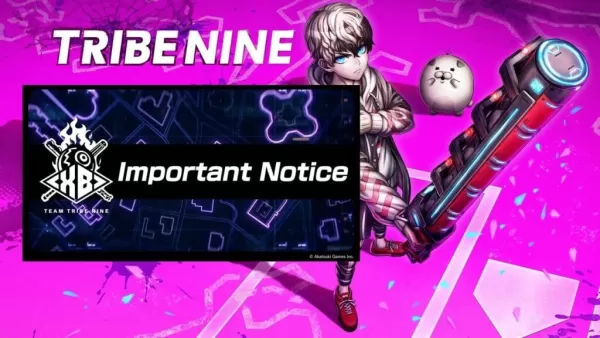








 Últimos juegos
Últimos juegos
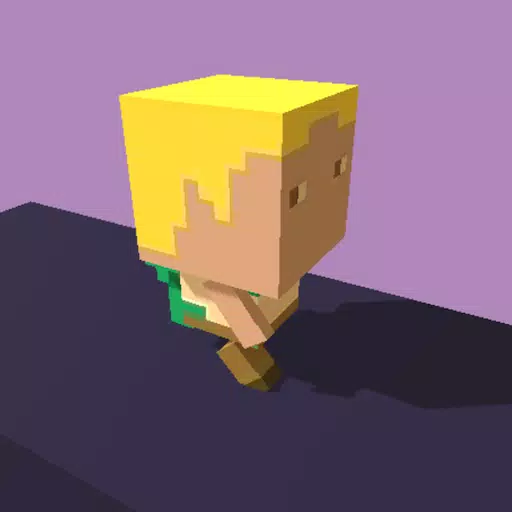



![Chubby Story [v1.4.2] (Localizations)](https://imgs.xddxz.com/uploads/85/1719638042667f981a5e9f8.jpg)

![Zia – New Version 0.4 [Studio Zia]](https://imgs.xddxz.com/uploads/47/1719569268667e8b74e6004.jpg)




